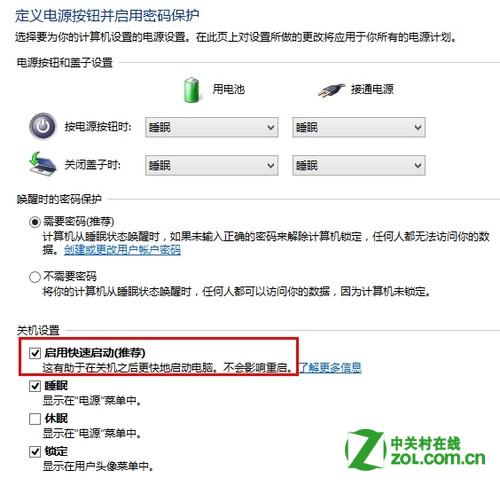快速啟動時一項幫助電腦在關機之後更快速啟動的設置。 Windows 在關機時將系統信息保存到一個文件中來實現快速啟動。當您再次啟動電腦時, Windows 使用該系統信息來恢復您的電腦,而不是重新啟動它。
快速啟動設置不適用於“重新啟動”。您需要關機,然後再次啟動電腦才能快速啟動生效。 默認情況下,在 Windows 中快速啟動處於啟用狀態。
操作步驟:
1、在系統桌面,左鍵點擊右下角系統自帶“電池”圖標,出現如下界面,選擇更多“電源選項”;

2、彈出的“電源選項”界面,如下圖所示,點擊“選擇電源按鈕的功能”;
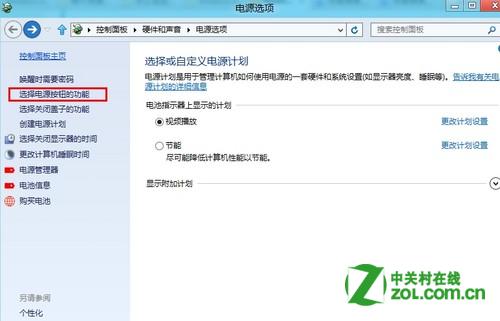
3、在彈出界面,發現部分選項無法更改,先點擊“更改當前不可用的設置”,如下圖所示,
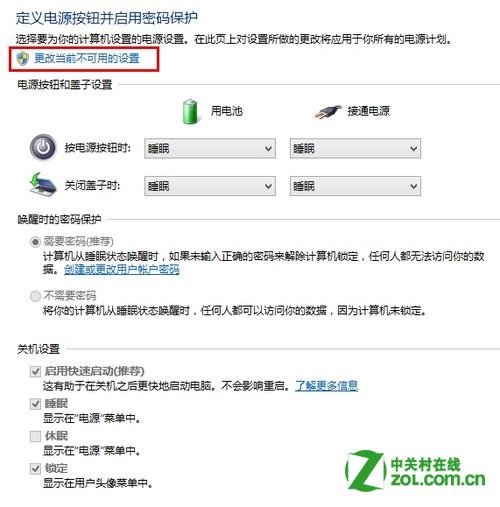
4、在如下界面,之前無法選擇的選項已經可以更改,可以看到“啟用快速啟動(推薦)”選項(系統默認開啟),我們可以在此設置是否開啟或者關閉此功能。